
În mod implicit, Windows 11. Verifică și instalează automat actualizările. Dacă aceste actualizări automate nu sunt convenabile pentru dvs., Windows vă permite să întrerupeți actualizările automate timp de o săptămână. Iată cum să o faci.
În primul rând, deschideți setările Windows apăsând pe Windows + I de pe tastatură. Sau, puteți să faceți clic dreapta pe butonul Start din bara de activități și să selectați "Setări" din meniul care apare.

Când se deschide setările, faceți clic pe "Windows Update" din bara laterală.

În setările Update Windows, uitați-vă în secțiunea "Mai multe opțiuni" și faceți clic pe butonul "Pauză timp de 1 săptămână".
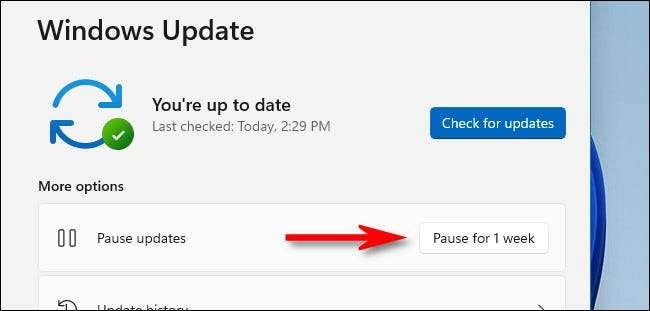
După aceasta, pagina Setări Windows Update va citi "Actualizările întrerupte până la data]", unde [data] este o dată de o săptămână de la momentul în care ați făcut clic pe butonul Pauză. Când vine data respectivă, actualizările automate vor fi reluate.
Cum să reluați actualizările automate în Windows 11
Pentru a activa actualizările automate, deschideți setările Windows și navigați la "Windows Update" din bara laterală. În apropierea vârfului ferestrei, faceți clic pe butonul "Actualizări reluate".
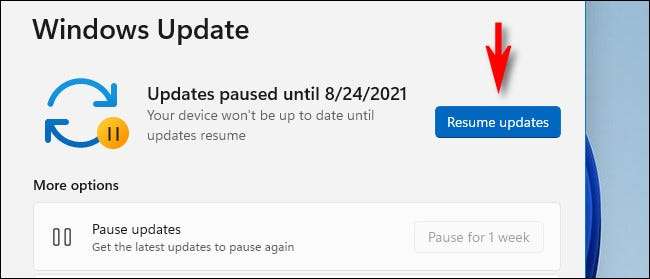
După ce faceți clic pe "Reluare Actualizări", Windows Update va verifica pentru noi actualizări și dacă găsește orice, veți avea a șansa de a le instala Făcând clic pe "Descărcați acum", "Instalați acum" sau "Reporniți acum", în funcție de tipul de actualizare disponibil și dacă ați descărcat-o încă. Noroc!
LEGATE DE: Cum se actualizează Windows 11







